Do zdaj smo brezplačno distribucijo ClarkConnect Community Edition (www.clarkconnect.com) uporabili v vlogi različnih strežnikov v krajevnem omrežju. V današnjem primeru bomo v računalnik dodali še eno omrežno kartico (skupaj bosta torej dve), programsko opremo pa bomo namestili za delovanje v načinu prehoda (gateway mode). Zaradi priklopa na ADSL-modem smo aktivirali povezavo PPPoE ter vnesli uporabniško ime in geslo (za uporabniški račun pri ponudniku). Če smo vse storili tako, kot je treba, se bodo po prijavi v sistem (https://IP_naslov:81) na prvi strani pojavile vrstice, ki so podobne naslednjim:
| Role | Type | Boot Protocol | IP Address | Link | Speed | |
| eth1 | LAN | Ethernet Static | 192.168.200.100 | Yes | 100 Mb | |
| ppp0 | External | DSL/PPPoE | DSL/PPPoE | X.X.X.X | Yes | 100 Mb |
Kot vidimo, je sistem prepoznal dva vmesnika. Prvi je krajevni (LAN) ethernetni vmesnik označen z eth1, katerega IP-naslov je za druge računalnike v krajevnem omrežju naslov privzetega prehoda (default gateway). Na drugem ethernetnem vmesniku (WAN) se je vzpostavil kanal PPP (oziroma PPPoE – Point-to-Point Protocol over Ethernet), na katerega je »prilepljen« IP-naslov, dodeljen s strani ponudnika dostopa do interneta (ISP – Internet Service Provider).
KO NE GRE

Če smo kje v postopku naredili napako, opisanega rezultata seveda ne bo. Pri prvem koraku med seboj zamenjamo ethernetna vmesnika. Če nismo prepričani, kateri vmesnik je prvi in kateri drugi, si lahko pomagamo z ukazom ping, s katerim pošljemo paket na IP-naslov usmerjevalnika (npr. ping 192.168.200.100). Nato z ukazom apr –a izpišemo trenutno tabelo. Posamezna vrstica je videti takole
192.168.200.100 00-50-fc-34-67-36 dynamic
Prvi del MAC-naslova (00-50-fc) je specifičen za posameznega proizvajalca. Če imamo kartici različnih proizvajalcev, lahko hitro ugotovimo, za kateri vmesnik gre. Če poznamo MAC-naslov, pa lahko preverimo, za katerega proizvajalca gre, tudi preko katere od spletnih strani, npr. www.coffer.com/mac_find/, ki nam ponudi naslednji odgovor
MAC Address
Prefix Vendor
0050FC edimax technology co., ltd.
Ker smo tudi za drugo kartico (MAC 00-06-29-....) dobili odgovor:
MAC Address
Prefix Vendor
000629 ibm corporation
lahko brez dvoma ugotovimo, za katero »kartico« gre.

Če ugotovimo, da moramo vmesnika zamenjati, bo ethernetni vmesnik, ki je bil prej priključen na modem, po novem priključen v omrežje, vmesnik, ki je bil prej priključen v omrežje, pa bomo priključili na ADSL-modem. Seveda sam preklop še ne zadošča. Izvesti moramo rekonfiguracijo omrežnih vmesnikov. To storimo z ukazom iz ukrazne vrstice (krajevna prijava na sistem kot root) /etc/init.d/network restart. Enak učinek bi lahko dosegli tudi z ukazoma /etc/init.d/network stop, ki mu sledi ukaz /etc/init.d network start. Pri aktiviranju posameznega vmesnika moramo biti pazljivi na sporočila – predvsem pri PPP. Če smo sporočilo iz takšnega ali drugačnega vzroka spregledali, lahko informacijo o vmesnikih preverimo tudi z ukrazom ifconfig ali adsl-status. Če pri izpisu vmesnikov ne dobimo informacije o PPP-ju, lahko ponovno izvedemo še konfiguracijo. V pomoč so nam ukazi adsl-start, adsl-stop, adsl-setup in adsl-connect.
Da se izognemo težavam, storitev najprej ustavimo (adsl-stop). Nato vnesemo adsl-setup in konfiguriramo delovanje svojega usmerjevalnika. Ime vmesnika lahko pustimo nespremenjeno (ppp0). Nato vnesemo še uporabniško ime za svoj ADSL- račun (npr. mkoblar). Nespremenjeno lahko pustimo tudi ime ethernetnega vmesnika (eth0). Ker želimo, da bo povezava ves čas aktivna in se ne bo aktivirala le na zahtevo, odgovorimo na naslednje vprašanje z »no«. Sledi še vnos IP-naslovov DNS- strežnikov in gesla, povezanega z našim računom za dostop. Aktiviranje vmesnika za ADSL-dostop dovolimo uporabniku, zato vnesemo na naslednje vprašanje odgovor »yes«. Sledi zadnje vprašanje o načinu delovanja oziroma priklopu. ClarkConect bomo uporabili v vlogi usmerjevalnika, za katerim bomo »skrili« domače krajevno omrežje, zato je pravi odgovor zadnji (masquerade). Zaradi najrazličnejših razlogov (npr. ponovni zagon, izpad električne energije) je smiselno aktivirati povezavo ob zagonu računalnika. Če smo z izpisom nastavitev zadovoljni, vnos le še potrdimo.
Nato še enkrat izvedemo ponovni zagon vmesnikov (/etc/init.d/network restart). Ko je le ta izveden, vnesemo še ukaz adsl-connect. Po nekaj sekundah sledi izpis vrstic
Using interface ppp0
Connect: ppp0 <-- > /dev/pts/0
CHAP authentication succeeded
local IP address X.X.X.X
remote IP address X.X.X.X
Če takšnih sporočil ne dobimo (dobimo npr. pppoe: Timeout waiting for PADO packets tcflush failed: Bad file descriptor), preverimo, kako je z ADSL-povezavo oziroma modemom (modem izključimo in ponovno vključimo). Vsekakor pa bi morali navedeni namigi zadoščati za rešitev 90 % težav.
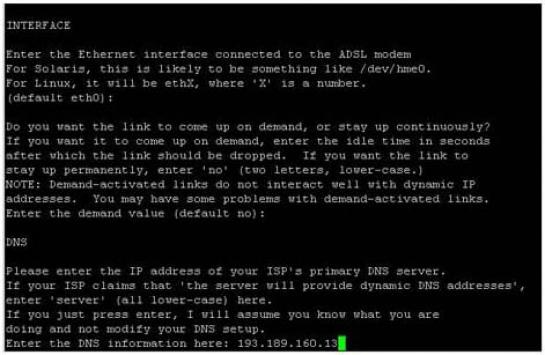
UKAZNA VRSTICA
Ker smo že v ukazni vrstici, si oglejmo še nekatere druge možnosti. ClarkConnect podpira delo s paketi, ki so že prevedeni. Pred delom izvedemo najprej osvežitev z ukazom apt-get update (APT– Advanced Packaging Tool). Namestitev (prek spleta) izvedemo z ukazom apt-get install, ki mu sledi ime paketa. Ker želimo namestiti pakete IPtraf (IP traffic) MC (klon DOS-ovega Norton Commanderja) in Lynx (besedilni brskalnik) jih namestimo z ukazi
apt-get install iptraf (nadzor prometa in delovanje vmesnikov)
apt-get install mc (MidnightCommander – klon DOS-ovega NortonCommanderja)
apt-get install lynx (brskalnik v ukazni vrstici s pomočjo katerega lahko preprosto prenašamo datoteke)
Nekaterim uporabnikom ClarkConnectov vmesnik ne zadošča, zato lahko namestijo še priljubljeni Webmin z ukazom apt-get install webmin. Uporaba Webmina je zanimiva predvsem zato, ker različico ClarkConnect 4.2 spozna kot različico CentOS 4.4. Webmin aktiviramo z ukazom/etc/init.d/webmin start, do njegovega grafičnega vmesnika dostopamo z ukazom https://ipnaslov:10000.
Hiter sprehod po Webminu in pogled v menije, kot na primer Servers/ Samba/ Windows File Sharing/ Edit Samba users and passwords, nam izpiše nastavitve, ki smo jih naredili za strežnik Samba v ClarkConnectu. Webmin je torej grafični vmesnik, podoben ClarkConnectu, le da ima v menijih dostopne nekatere druge možnosti. Webmin ustavimo z ukazom /etc/init.d/webmin stop.
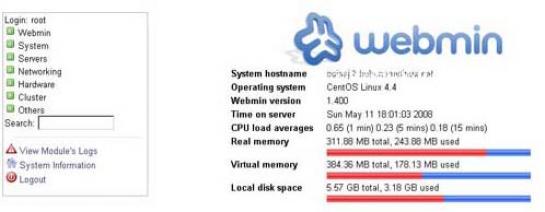
Do zdaj smo si lahko pomagali s splošnim poznavanjem Linuxa in »poskušanjem«. Namesto poskušanja pa lahko uporabimo ukaz apt-cache search .(ne pozabite na piko!), ki nam izpiše vse pakete. Ker se seznam precej hitro odvrti, lahko z ukazom grep izločimo pakete, ki ustrezajo ključni besedi (npr. vpn). Celotna vrstica apt-cache search . | grep vpn nam da odgovor:
openvpn - Robust and highly flexible VPN daemon
Če nam paket ustreza, ga namestimo z apt-get install openvpn. Druga možnost za iskanje že prevedenih paketov je spletna stran ftp://apt.clarkconnect.com, na kateri pod imenikom Other najdemo tudi odličen uporabniški priročnik. Jasno je, da tako nameščeni paketi, ki niso integrirani v ClarkConnect (prirejeni imajo pred imenom cc-...), delujejo, a v ClarkConnectovem vmesniku niso prikazani enako. Sorodnost ClarkConnecta z RedHatom oziroma CentOS-om pa nam omogoča, da lahko dodamo oziroma nameščamo pakete tudi z orodjem YUM, ki ga moramo prej namestiti.
Najprej gremo v imenik /etc/apt/sources.list.d/ in s spletne strani http://apt.sw.be/redhat/el4/en/i386/rpmforge/RPMS/ prenesemo datoteko rpmforge-release-0.3.6-1.el4.rf.i386.rpm, ki jo namestimo (rpm –ivh ime datoteke). Z urejevalnikom VI odpremo datoteko rpmforge.listin, na koncu dodamo vrstico rpm http://apt.sw.be redhat/el4/en/i386 dag. Celotna datoteka bo videti takole
# Name: RPMforge RPM Repository for Red Hat Enterprise 4 - dag
# URL: http://rpmforge.net/
#rpm http://apt.sw.be redhat/el$(VERSION)/en/$(ARCH) dag
#repomd http://apt.sw.be redhat/el$(VERSION)/en/$(ARCH)/dag
rpm http://apt.sw.be redhat/el4/en/i386 dag
Zdaj imamo dodatni nabor, ki ga je treba še osvežiti z ukazom apt-get update. Ko je osvežitev izvedena, YUM še namestimo (apt-get install yum). Zdaj lahko uporabljamo tudi YUM z vsemi možnostmi (yum update, yum list, yum list ime_paketa, ...). Pogoj, da bo vse skupaj delovalo, je dodajanje repozitorijev (/etc/yum.repos.d).
Ukazno vrstico lahko uporabimo tudi kot rešitev za začasno ustavitev storitev, ki nam opazno obremenjujejo sistem in jih ne potrebujemo ves čas (npr. webmin, webconfig).
NAZAJ V GRAFIČNI VMESNIK
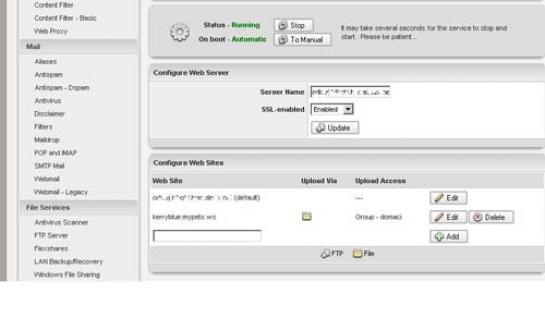
Z vzpostavitvijo ADSL-povezave smo storili prvi korak do spleta. Aktiviranje želenih servisov pa še ne pomeni, da bo storitev dostopna iz spleta. Med uporabnikom v spletu in strežnikom v krajevnem omrežju je namreč požarni zid. Če imamo aktiven spletni strežnik (Running Services – Web Server), lahko začnemo v imeniku /var/www/html graditi strukturo svoje spletne strani. Ker želi starejša hči za domačega ljubljenca »lasten« spletni strežnik z drugim naslovom, na primer http://kerryblue.mypets.ws, lahko dodam še njen naslov, spletna stran pa se bo razbohotila v imeniku /var/www/virtual/kerryblue.mypets.ws. Za dostop moramo na požarnem zidu odpreti še ustrezna vrata (port). Ker smo uporabili protokol HTTP, odpremo privzeta vrata 80. To storimo tako, da v meniju Network izberemo možnost Firewall – Incoming. Med standardnimi storitvami izberemo protokol HTTP in ga s tipko Add dodamo na seznam odprtih vrat, ki jih požarni zid prepušča v dohodu. Če smo omogočili v spletnem strežniku tudi delovanje HTTPS (SSL), odpremo še vrata 443. Če bi imeli spletni strežnik v drugem računalniku, kot je ClarkConnect (npr. IP- naslov 192.168.200.204), bi poleg omenjenega postopka odpiranja vrat morali narediti še en korak. Vrata, ki smo jih na požarnem zidu odprli, bi morali preusmeriti (Port Forwarding) na interni IP-naslov. Za HTTPS bi vrata 443 preusmerili na IP- naslov 192.168.200.204. Če aplikacija zahteva, lahko preusmerimo tudi skupino vrat znotraj določene meje.
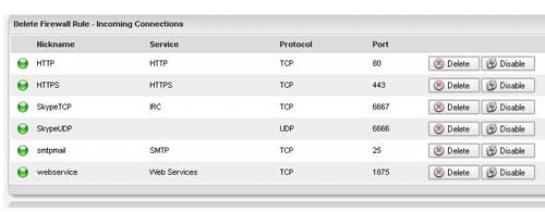
Podobno lahko naredimo tudi za druge storitve. Oglejmo pa si še primer, ko aktiviramo strežnik za e-pošto. Za posredovanje potrebujemo strežnik SMTP (Simple Mail Transfer Protocol), ki omogoča izmenjavo sporočil z drugimi strežniki, sporočila pa izmenjujemo s strežnikom prek odjemalca POP oziroma IMAP. Med storitvami moramo zato aktivirati Mail Server (strežnik SMTP postfix). Kot osnovno domeno vnesemo polno domensko ime, ki ga imamo registrirano. Ime je lahko registrirano tudi na brezplačnem servisu, kot je DynDNS (www.dyndns.org). V našem primeru je to kerryblue.mypets.ws. Zahtevali bomo avtentikacijo SMTP, velikost sporočil pa bomo omejili na 100 MB. Ker uporabljamo IP-naslovni prostor razreda 192.168.200.X, druge nastavitve pri strežniku niso potrebne. Naš strežnik bo izmenjeval sporočila z drugimi strežniki, zato moramo na požarnem zidu odpreti vrata 25.
Odjemalci za elektronsko pošto pri dohodni pošti uporabljajo protokol POP3 (Post Office Protocol različice 3) oziroma IMAP (Internet Message Access Protocol). Zato moramo aktivirati tudi storitev za POP3 oziroma IMAP. Omogočili bomo dostop prek običajnega dostopa POP in IMAP, varnega (secure) pa bomo pustili izključen. Ker bomo odjemalca POP in/ali IMAP uporabljali le v okviru krajevnega omrežja, vrat 110 (POP3) oziroma 143 (IMAP) na požarnem zidu ni treba odpreti.
POVSOD DO POŠTE
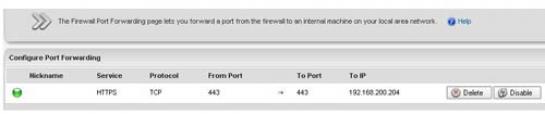
Nič težja nista ustvarjanje uporabniških računov in konfiguracija odjemalca za elektronsko pošto. Pravico do uporabe poštnega strežnika imajo uporabniki, ki jih že znamo ustvariti. Spomnimo se – pri brezplačni različici lahko ustvarimo do 10 uporabnikov. Med uporabniki, ki jim želimo dodati račun elektronske pošte, izberemo in aktiviramo možnost poštnega predala (Mailbox). Ker diskovje dandanes ni problem, bomo do uporabnikov radodarni in jim prostora ne bomo omejevali (Mailbox quota unlimited). Poštni naslov uporabnika bo uporabniško_ime@imedomene . V našem primeru bo imela uporabnica Eva naslov eva@kerryblue.mypets.ws. Na vrsto pride še vzpostavitev odjemalca. Za naslov strežnika SMTP in strežnika POP3 oziroma IMAP vnesemo IP-naslov računalnika z nameščenim ClarkConnectom (v našem primeru 192.168.200.100). Ker smo aktivirali avtentikacijo pri odhodni pošti, moramo to aktivirati tudi v odjemalcu. Vnesemo še uporabniško ime in geslo… in že lahko uporabljamo nov naslov in poštni strežnik.
Večina pa si bo verjetno želela dostop do svojega poštnega predala tudi zunaj krajevnega omrežja. Ker smo pustili vrata, ki jih potrebuje odjemalec POP3 oziroma IMAP za elektronsko pošto, na požarnem zidu zaprta, bomo do poštnega predala dostopali prek spleta. Uporabili bomo servis Webmail. Z ta namen so pri ClarkConnectu vzeli SquirrelMail (www.squirrelmail.org/), ki z izjemo prijavnega okna praktično ni spremenjen. Prek spleta dostopamo do poštnega predala prek http://javni_IP_naslovstreznika/webmail. Če želimo varnejšo povezavo, lahko uporabimo HTTPS. Pogoj je, da je ta aktiviran v spletnem strežniku in da so odprta tudi vrata na požarnem zidu. Uporabniško ime in geslo za dostop do pošte sta enaka kot za dostop prek poštnega odjemalca.
ŠE PA ŠE …
Zaokroženost ClarkConnecta nam omogoča hitro in preprosto namestitev in zagon tudi drugih storitev. V skladu z napovedjo bodo nekateri uporabniki na tej »postaji« morda izstopili, drugi pa bodo v naslednji številki Mojega mikra spoznali nekatere naprednejše možnosti. Omenimo le nekatere, kot sta zagotavljanje funkcionalnosti proxy strežnika in časovno omejevanje dostopa do spleta posameznim uporabnikom. Spoznali bomo tudi, kako vzpostavimo varno VPN-povezavo in dodamo VoIP- funkcionalnosti.
Kljub zaokroženosti pa marsikdo morda pogrešal določene funkcionalnosti, ki jih je že vajen. Prvi korak je skok v ukazno vrstico, saj se lahko zgodi, da je določen paket že nameščen in morda le ni povezan v grafični vmesnik. Če paket ni nameščen, ga lahko namestimo sami. Namestimo lahko že prevedene pakete ali prevajanje izvedemo sami. Če želimo povezati to storitev s spletom, pa moramo dobro poznati delovanje aplikacije oziroma protokolov, ki jih uporablja, saj je to osnovni pogoj, da bo požarni zid nastavljen tako, da bo storitev pravilno delovala in v sistem ne bomo vnesli morebitne varnostne luknje.
NASVETI
Za delovanje ClarkConnecta v vlogi usmerjevalnika potrebujemo dva ethernetna vmesnika. Pri morebitnih težavah preverimo, ali je pravi vmesnik res priključen v krajevno omrežje oziroma modem.
Za nekatere najpogostejše aplikacije je na požarnem zidu že predvidena možnost odpiranja vrat glede na ime aplikacije. Če uporabnik svoje aplikacije ne najde, lahko določena vrata ali skupino znotraj določenega intervala vnese tudi ročno. Poleg posameznih vrat lahko odpiramo tudi skupino znotraj meje.
ClarkConnect predvideva nadgradnjo sistema z ukazom apt-get. Sorodnost z distribucijo RedHat oziroma s CentOS pa nam omogoča tudi nameščanje določenih tovrstnih paketov (npr. prek orodja YUM).
V povezavi s spletom je treba poznati delovanje protokolov, da lahko poskrbimo za potrebne nastavitve vrat na požarnem zidu. Če ne vemo, zakaj določena vrata na požarnem zidu odpremo, tega ne storimo.
Svoj namen lahko največkrat dosežemo na različne načine. Zaradi nevarnosti, ki prežijo v spletu, je pametno razmisliti, ali določeno storitev potrebujemo na tak način ali jo lahko po varnejši poti z uporabo varnejših protokolov izvedemo tudi drugače.
Moj mikro, Junij 2008 | Marko Koblar |
